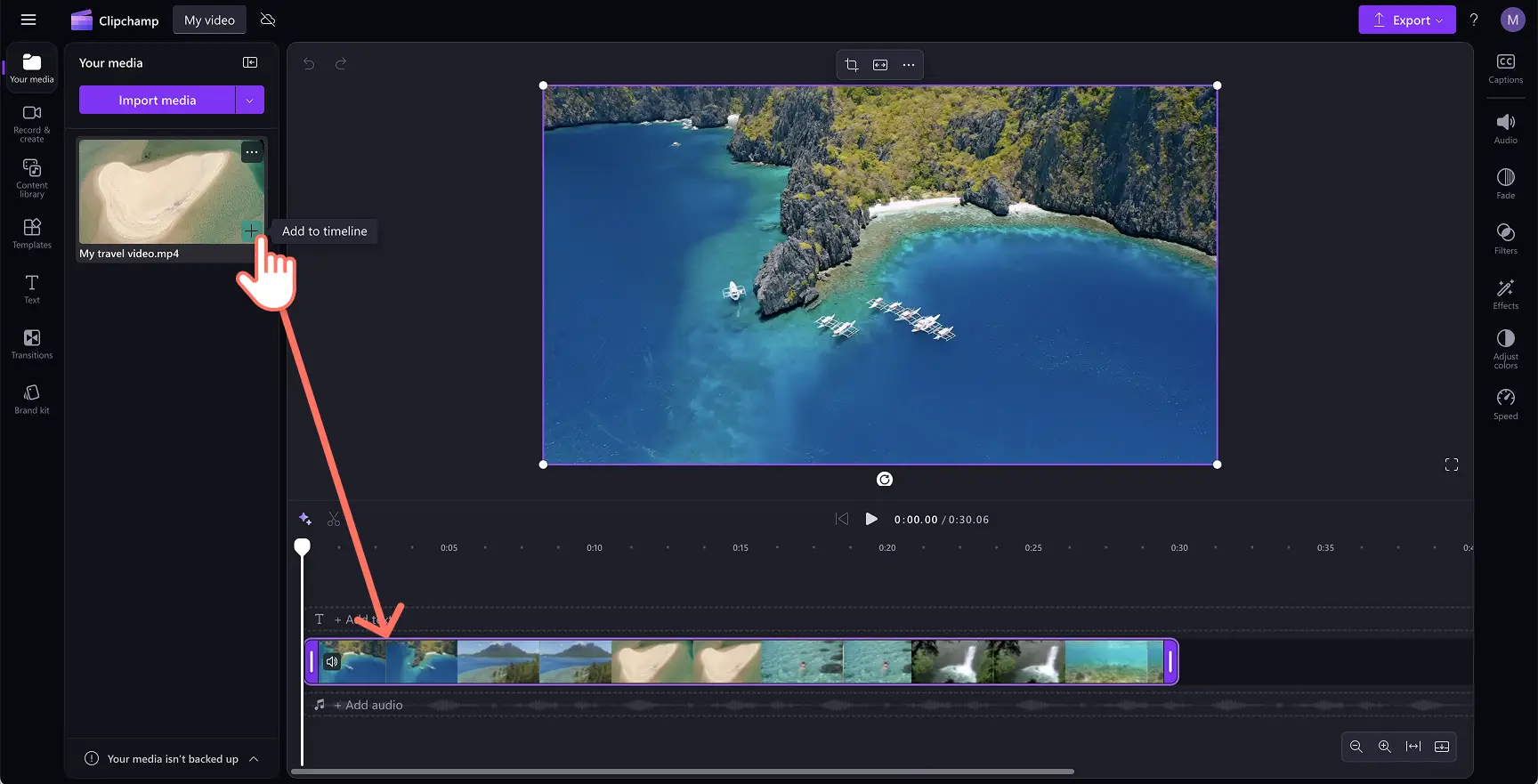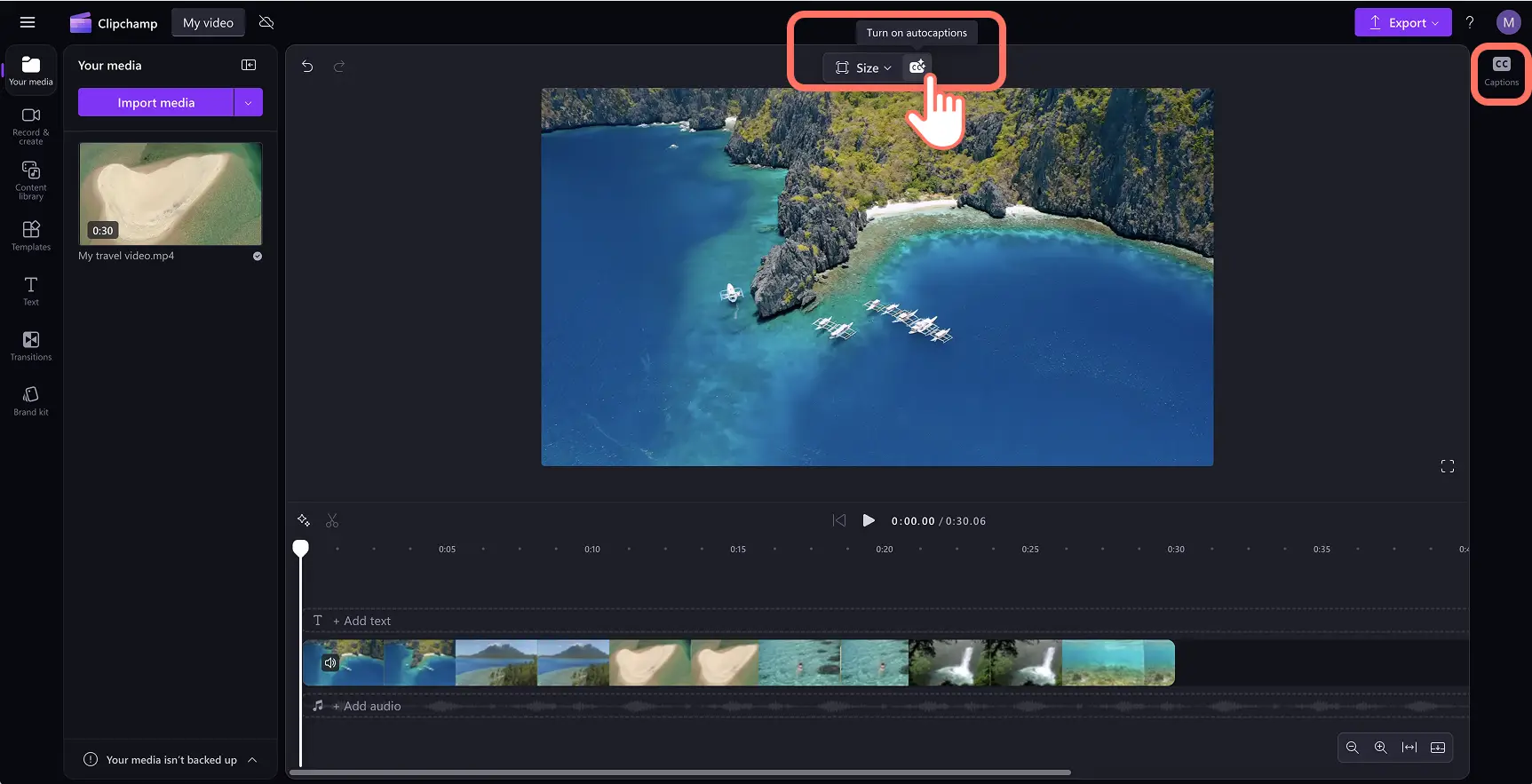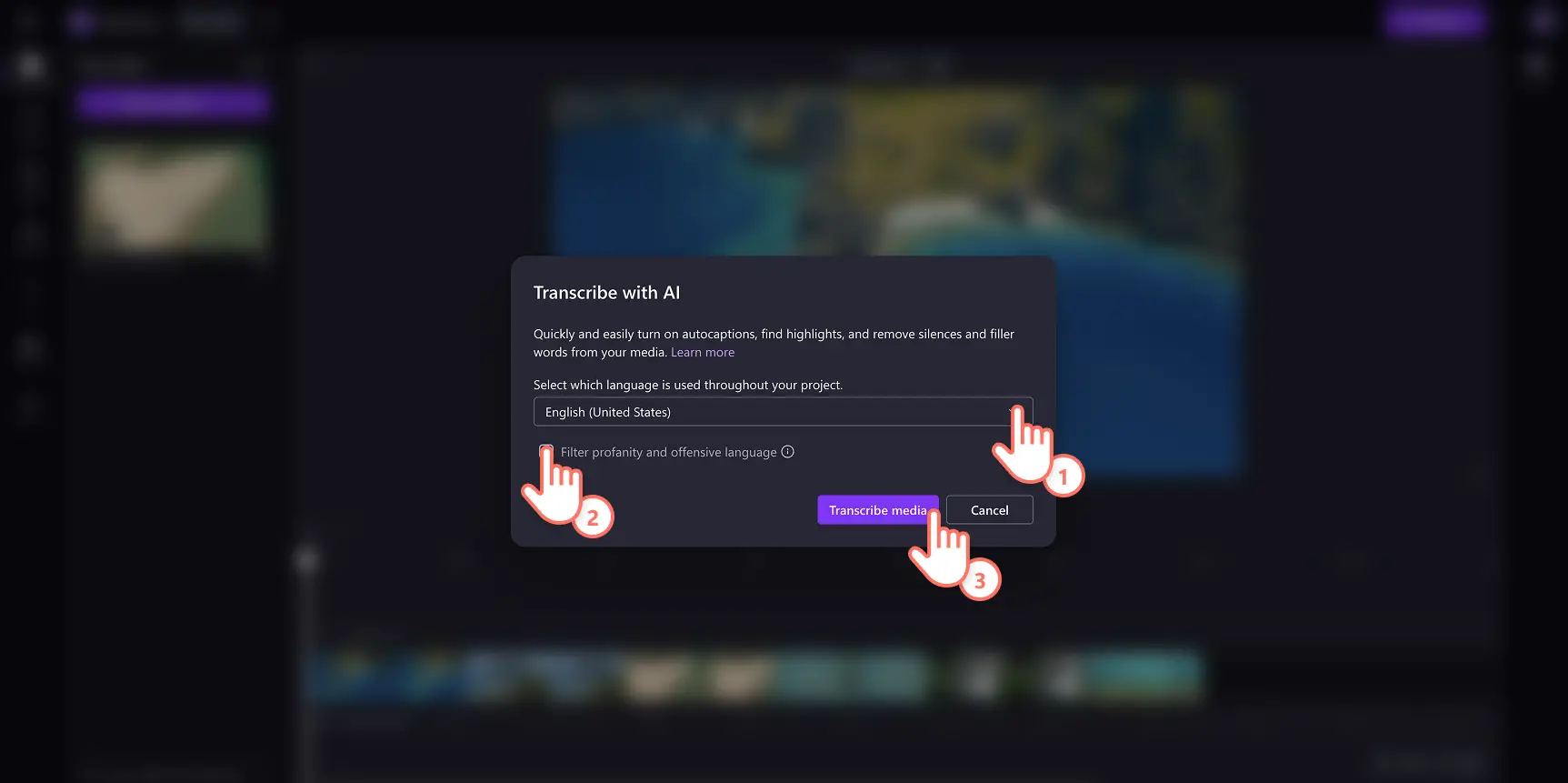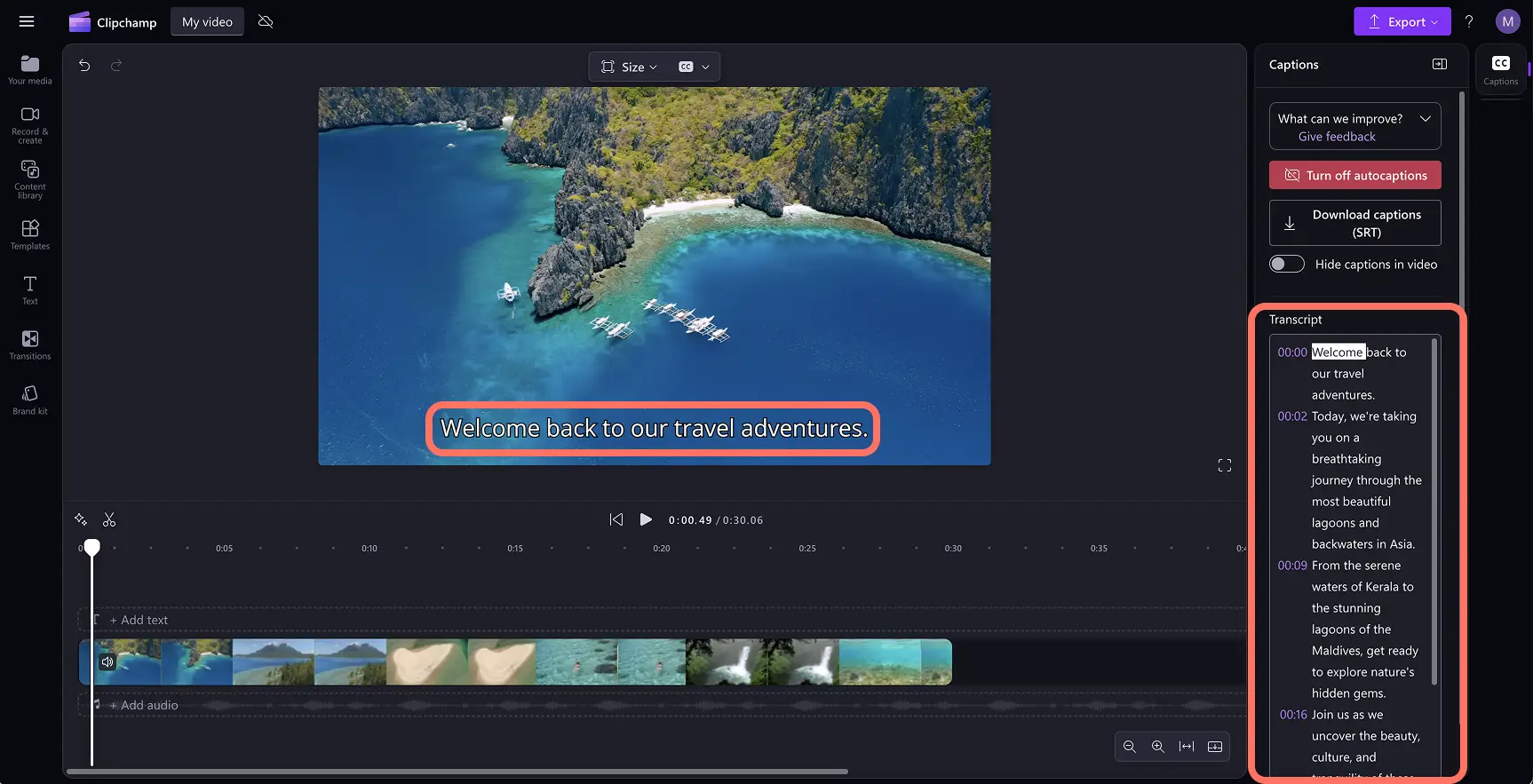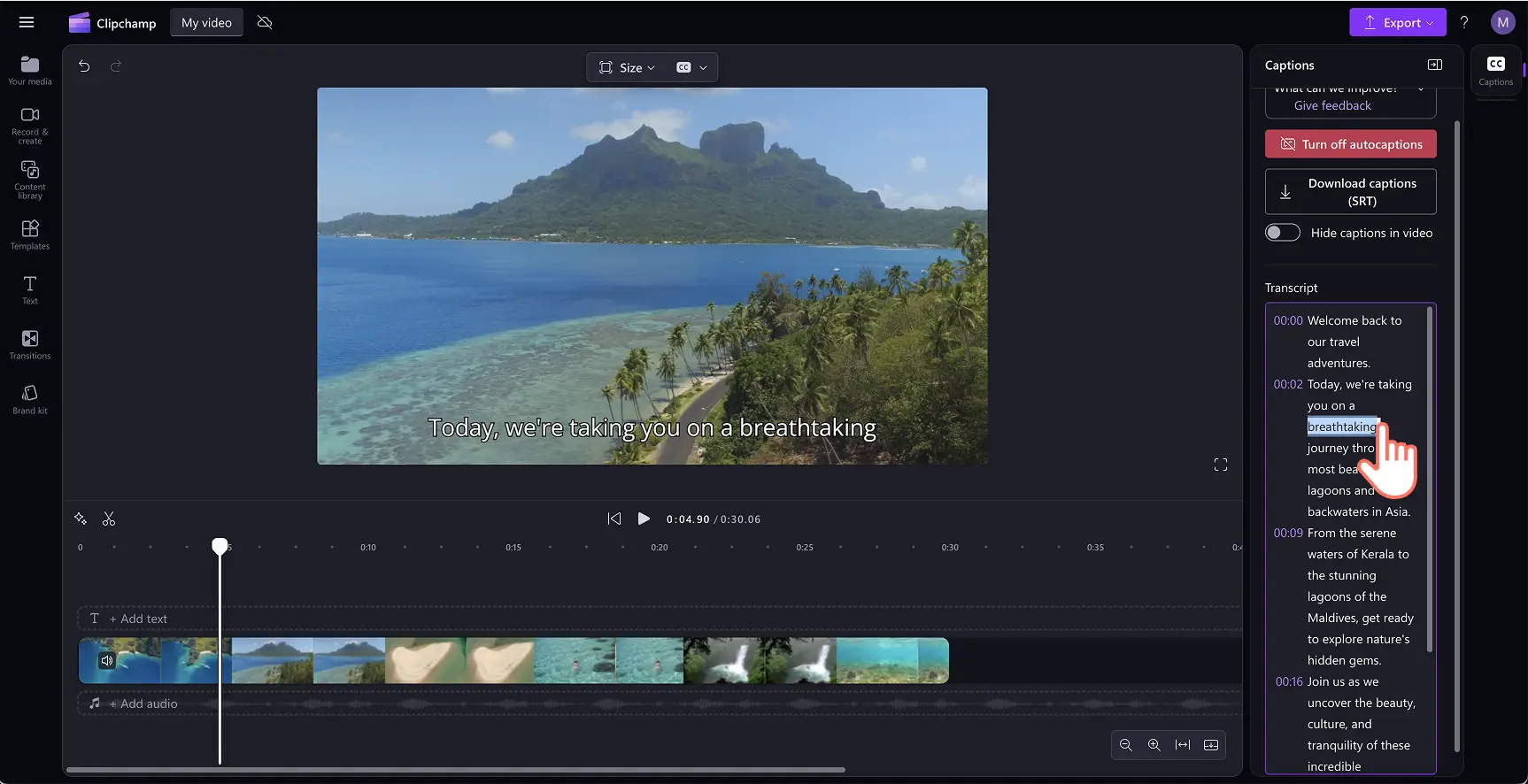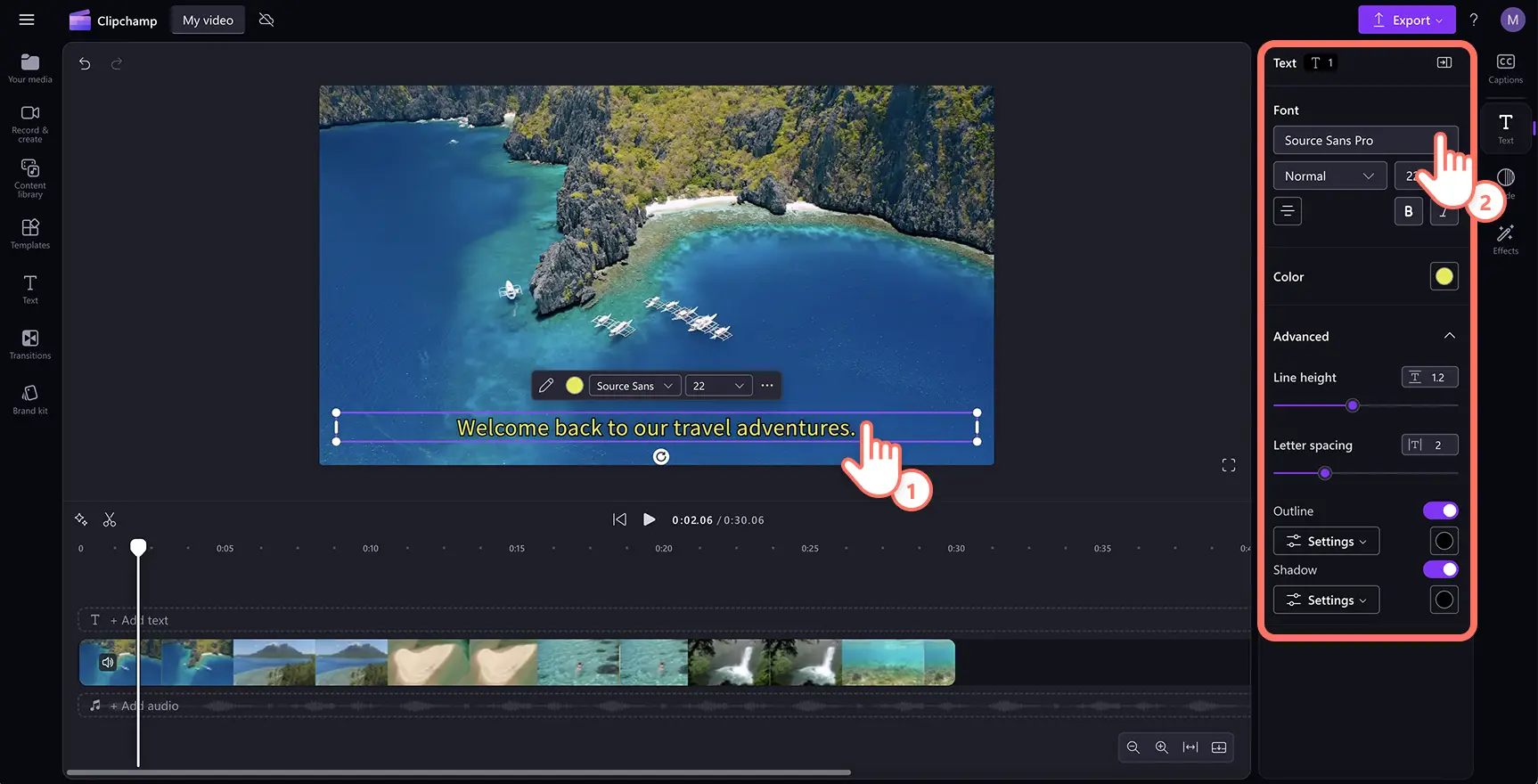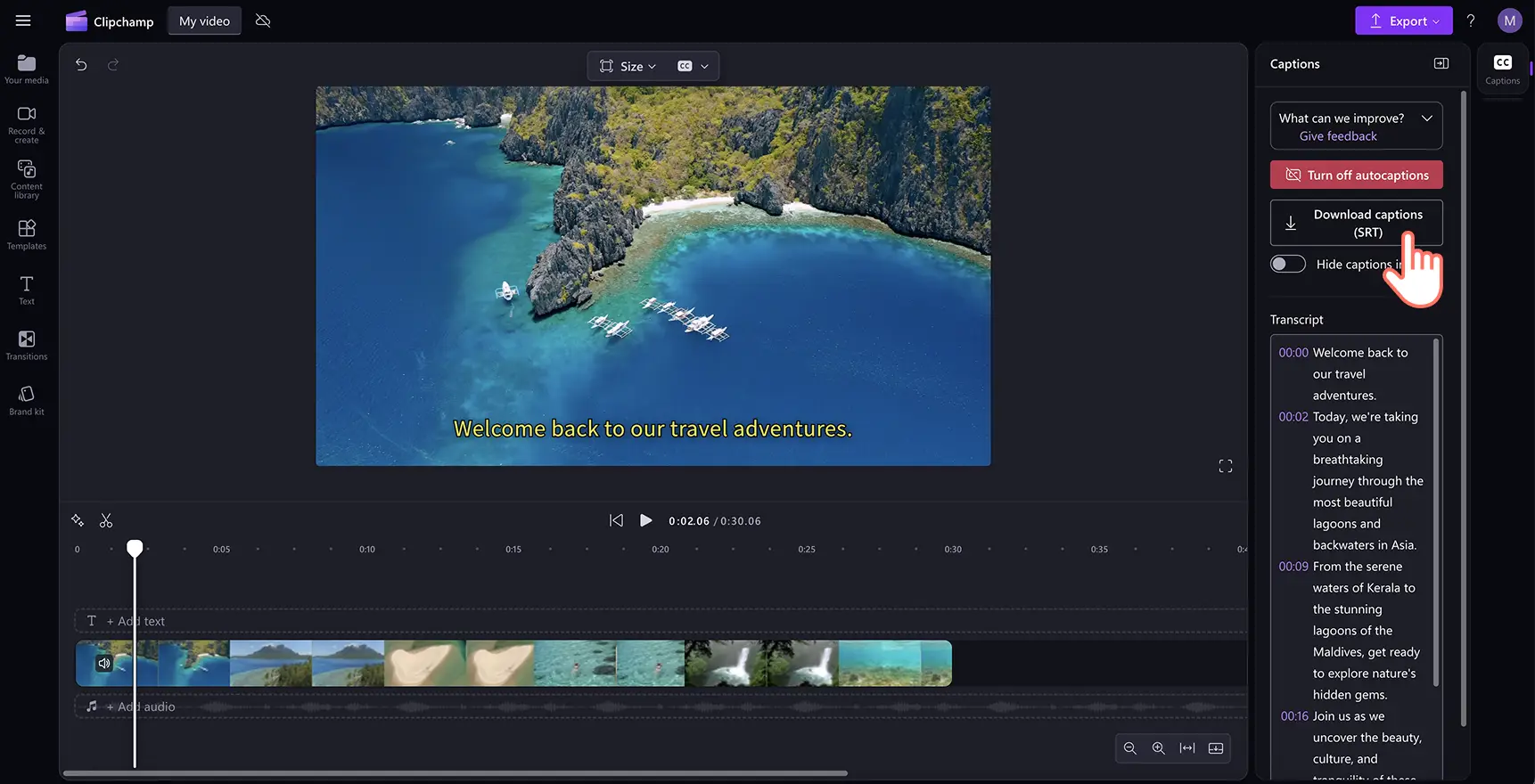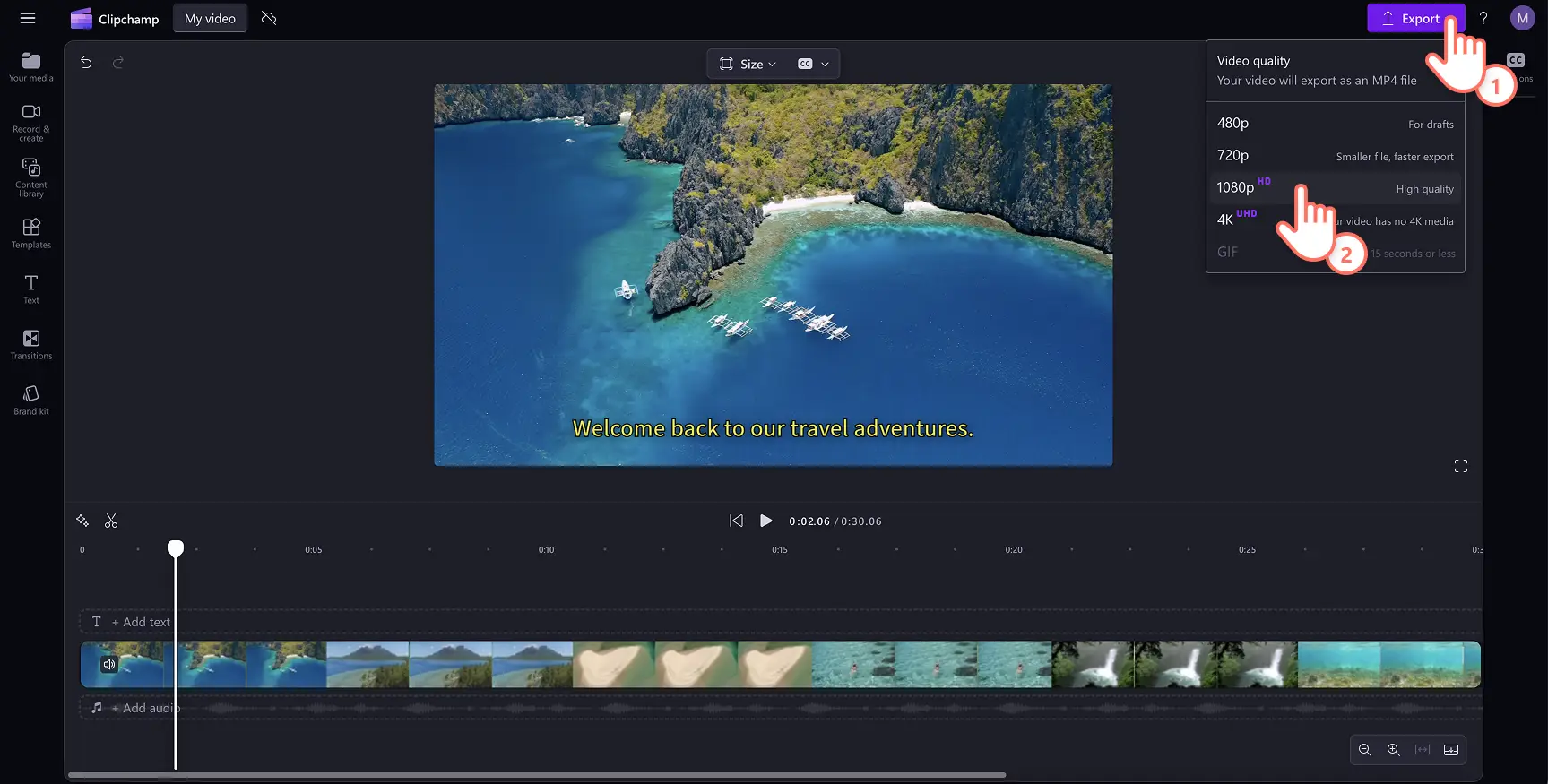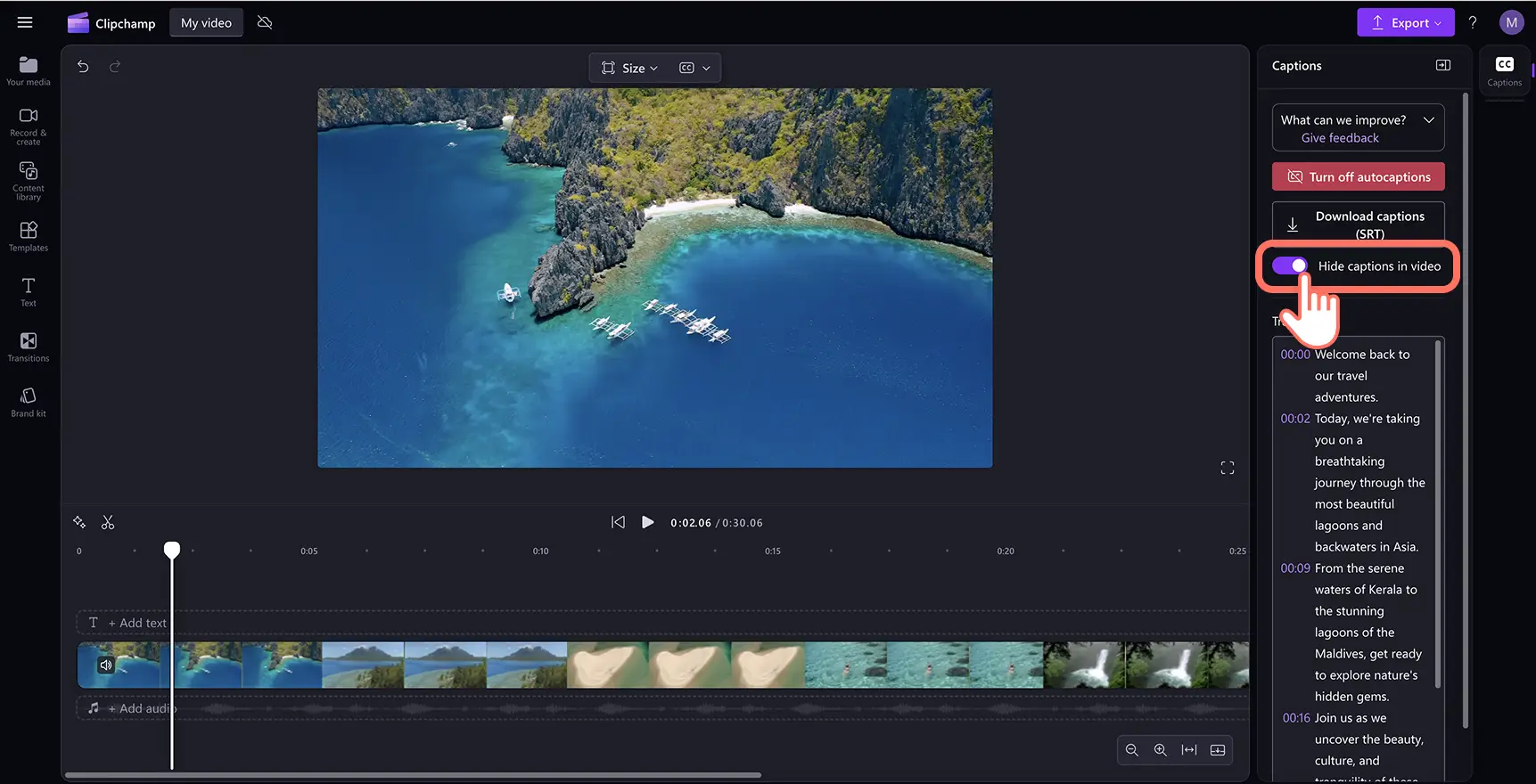使用 AI 快速为视频和幻灯片演示免费添加字幕,让你的视频脱颖而出。字幕使视频在静音状态下也易于理解,便于有特殊需求的观众观看,而且可以借助 字幕生成器提供多种语言版本,覆盖全球受众。
无需聘请昂贵的自由职业者来制作视频脚本。自动字幕功能利用 AI 支持的技术,在几秒钟内即可为视频生成脚本。无论是哪种流派的视频,无论是用于 学校、工作还是社交媒体,都能节省时间和资金,同时提升视频的可访问性。
让我们来学习如何使用 Clipchamp 视频编辑器为视频添加字幕,同时了解添加字幕的主要好处。
如何免费为视频添加字幕
第 1 步:导入视频
若要导入自己的视频或音频,请单击工具栏上“媒体”选项卡中的“导入媒体”按钮来浏览计算机文件,或者连接 OneDrive。
注意:要使用字幕生成器,请确保你的视频有画外音或带歌词的歌曲,以便进行检测。
将视频拖放到时间线上。 要使用自动辅助字幕功能,请确保你的视频有画外音或声音。
第 2 步:使用自动辅助字幕添加字幕
要为你的视频添加字幕,请单击视频预览窗口中的辅助字幕图标,以开启自动辅助字幕功能。或者,单击 属性面板上的“辅助字幕”选项卡,然后单击“转录媒体”按钮。
此时将会弹出一个窗口,其中提供了使用 AI 进行转录的选项。在这里,可以选择要使用的语言,并通过选中该框来滤除任何不雅和冒犯性语言。准备好生成字幕时,请单击“转录媒体”按钮。
生成字幕后,它们将作为脚本显示在属性面板和视频预览窗口中。
第 3 步:编辑脚本并自定义外观
替换拼写错误的文本
虽然我们的字幕软件非常准确,但仍有较小几率会出现一些拼写错误的单词。请通读你的自动 脚本,点击错误的单词,然后输入正确的拼写来替换现有单词。
个性化设置字体、颜色、对齐方式和大小
若要编辑辅助字幕的外观,请单击视频预览上的辅助字幕。这将在属性面板上打开不同的选项。接下来,单击属性面板上的“文本”选项卡。在这里,可以编辑字体、大小、对齐方式和颜色。 你还可以探索高级文本设置,如字母间距和阴影,这可以提高视频的可访问性。
第 4 步:保存带有字幕的视频
在保存视频之前,不要忘记通过单击属性面板上“辅助字幕”选项卡中的“下载字幕”按钮来下载 SRT 脚本文件。 辅助字幕将下载到你的设备上。
确保单击“播放”按钮进行预览。你还可以为视频设置自动字幕或脚本。准备保存时,单击“导出”按钮并选择视频分辨率。
如需更多帮助,请查看我们的“如何在 YouTube 视频中添加字幕”教程。
如何为 Instagram 视频添加字幕
按照以下步骤操作,学习如何在几分钟内用 Clipchamp 为 Instagram 视频添加字幕:
导入 Instagram 视频或使用素材创建新视频。
单击“辅助字幕”选项卡,然后单击“转录媒体”按钮。
此时将显示一个弹出窗口。单击“听录媒体”按钮,为视频创建自动字幕。
单击“导出”按钮,以 1080p 视频分辨率保存带有字幕的 Instagram 视频。
如何为 YouTube 视频添加字幕
请按照以下步骤操作,学习如何使用 Clipchamp 中的自动辅助字幕为 YouTube 视频添加字幕:
导入 YouTube 视频或使用素材创建新视频。
单击“辅助字幕”选项卡,然后单击“转录媒体”按钮。
此时将显示一个弹出窗口。单击“听录媒体”按钮,自动为视频创建字幕。
单击“导出”按钮,以 1080p 视频分辨率保存带有字幕的 YouTube 视频。
如何移除或关闭视频字幕
如果不再需要视频自动字幕,只需按照以下步骤关闭自动辅助字幕。
单击属性面板上的“辅助字幕”选项卡。
单击“辅助字幕”选项卡中的“关闭自动辅助字幕”按钮。
视频现在将没有字幕。
如果只想获得不带字幕的自动脚本,也可以打开“隐藏视频中的辅助字幕”按钮。如需更多帮助,请查看我们的 辅助字幕教程。
为视频添加字幕的 5 个理由
提高视频的可访问性:为视频添加字幕能为受众(如 失聪或听力障碍群体)创造包容性的内容。
增加用户观看时长:如果你想提高视频或 YouTube 频道的参与度,视频辅助字幕可以突出重要信息,帮助观看者轻松理解你的内容。
克服语言或口音障碍:有时由于不同的语言或口音,视频中的声音可能很难理解。添加字幕可以满足非母语观看者的需求,让所有观看者都能跟上视频内容。
增强视频的可搜索性和 SEO:视频字幕和脚本可以使内容在搜索中更容易被发现,因为所有相关的关键字都是可索引的。如果你想提升 观看时长和参与度并吸引更广泛的受众,不妨为视频添加字幕。
增强观看者的学习效果:字幕是帮助提高教育类视频(如 教程和 PowerPoint 演示文稿)学习和理解效果的绝佳方式。 如果观看者无法使用耳机,或者是在嘈杂的环境中观看视频,自动字幕可以让他们同时观看、聆听和阅读。
常见问题
我可以在一个视频中生成多种语言的字幕吗?
自动生成字幕功能允许你为每个视频生成一种语言的字幕。
应该使用实时辅助字幕还是字幕?
实时辅助字幕和字幕都可以在视频中发挥不同的作用,并带来不同的价值。确定是要翻译视频中所说的语言,还是要添加所有视频音频的基于文本的表现形式。
我可以使用 AI 文本转语音工具为我的视频添加字幕吗?
可以。我们建议在有配音的视频上 添加字幕,以增加视频的无障碍和影响力。
如何为 YouTube 视频添加字幕?
在保存 YouTube 视频之前,可使用自动辅助字幕功能添加字幕。 添加字幕后,可保存视频并将其直接上传到 YouTube。如需更多帮助,请查看 自动辅助字幕帮助文章。
Clipchamp 字幕生成器是安全和私密的吗?
字幕是采用先进的语音识别技术创建的,无需任何人工输入。Clipchamp 不会存储你的音频文件。我们的字幕生成器是安全和私密的。
现在你已经掌握了添加字幕的方法,接下来,让我们了解一下 适合社交媒体的最佳字体或者如何通过点击几下来 创建 AI 画外音。
立即开始使用 Clipchamp 视频编辑器或下载 Microsoft Clipchamp Windows 应用进行编辑。